Creazione di una rivoluzione
1. Nella scheda
Modello (Model), fate clic su
 Rivoluzione (Revolve)
Rivoluzione (Revolve) nel gruppo
Forme (Shapes). Viene visualizzata la scheda
Rivoluzione (Revolve).
2. Nell'albero del modello selezionate il piano di Riferimento FRONT. Viene visualizzata la scheda Sketch.
3. Nella barra degli strumenti grafici fate clic su

Vista sketch (Sketch View).
4. Fate clic su
 Asse mezzeria (Centerline)
Asse mezzeria (Centerline) nel gruppo
Riferimento (Datum).
a. Fate clic in qualsiasi punto della linea tratteggiata verticale per definire il punto iniziale dell'asse di mezzeria.
b. Spostate il puntatore e fate clic nuovamente sulla linea tratteggiata verticale per completare la definizione del posizionamento verticale dell'asse di mezzeria.
5. Fate clic su
 Rettangolo (Rectangle)
Rettangolo (Rectangle) nel gruppo
Sketch (Sketching).
6. Tracciate un rettangolo in base alle quote come illustrato nella figura seguente.
| Tip: Per creare la quota del diametro, fate clic sull'entità verticale sinistra del rettangolo, fate clic su  Asse mezzeria (Centerline) Asse mezzeria (Centerline) nel gruppo Sketch (Sketching) e quindi selezionate di nuovo l'entità verticale sinistra. |
7. Fate clic con il pulsante destro del mouse nell'area grafica, quindi fate clic su
 Salva lo sketch ed esce (Save the sketch and exit)
Salva lo sketch ed esce (Save the sketch and exit).
8. Fate clic con il pulsante destro del mouse nell'area grafica e scegliete Asporta materiale (Remove Material).
9. Nella scheda
Rivoluzione (Revolve) fate clic su

.
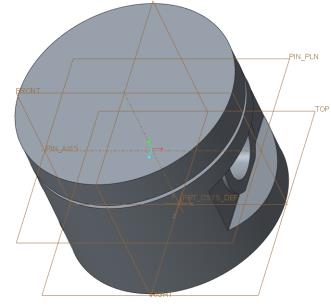
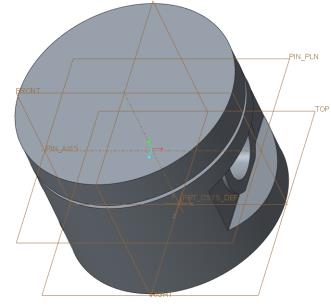
 Rivoluzione (Revolve) nel gruppo Forme (Shapes). Viene visualizzata la scheda Rivoluzione (Revolve).
Rivoluzione (Revolve) nel gruppo Forme (Shapes). Viene visualizzata la scheda Rivoluzione (Revolve). Vista sketch (Sketch View).
Vista sketch (Sketch View). Asse mezzeria (Centerline) nel gruppo Riferimento (Datum).
Asse mezzeria (Centerline) nel gruppo Riferimento (Datum). Rettangolo (Rectangle) nel gruppo Sketch (Sketching).
Rettangolo (Rectangle) nel gruppo Sketch (Sketching).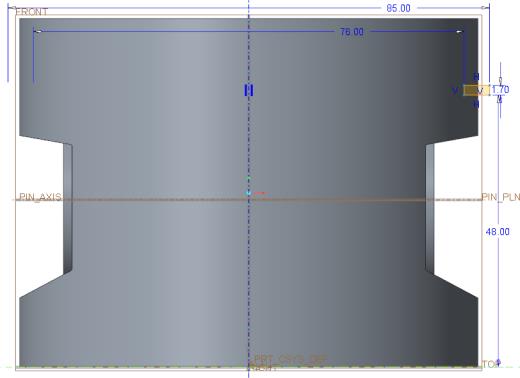
 Asse mezzeria (Centerline) nel gruppo Sketch (Sketching) e quindi selezionate di nuovo l'entità verticale sinistra.
Asse mezzeria (Centerline) nel gruppo Sketch (Sketching) e quindi selezionate di nuovo l'entità verticale sinistra. Salva lo sketch ed esce (Save the sketch and exit).
Salva lo sketch ed esce (Save the sketch and exit). .
.